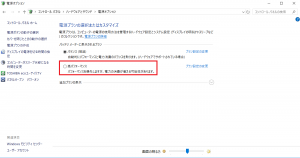最近ではもっぱらスマホでゲームをする人が増えていますが、それでもパソコンでオンラインゲームやコンシューマゲームをプレイする層は少なからずいます。
僕自身よくネットカフェに通うのですが、オンラインゲームが普通にプレイできるパソコンが多いですね。いい時代になったものです(;^^)
ただし最近のオンラインゲームは3Dゲームが多くなっていますが、どれもこれも大容量でCPUなどに負荷がかかります。
だからゲームのプレイ中に動作が非常に重くなったり、カクカクすることはよくあります。
せっかく高いお金を出して買ったゲームが楽しく快適にプレイできないなんて、これほど腹立たしいことはないでしょう。

今回はパソコンでゲームが重くなってしまう主な原因とその対処法について、ゲーム好きな管理人が徹底的に調べてまとめてみました!
お悩みの方はぜひご覧ください!
PCゲームが重くなるのはなぜ?
パソコンで快適にゲームをプレイしたいのに、突然重くなってしまった!もしくはうまく動かない!
特にこれといった変な操作もしていないのに、こういった経験をするユーザーは多いと思います。
筆者自身も経験あることなので今回徹底的に調べてみました。主な原因として以下のように2つに分けて考えることにします。
- パソコンのスペックが足りていない場合
- パソコンのスペックは問題ない場合
スペックとは簡単に言えば「パソコンの性能」のことです。具体的には内蔵されているCPU、グラフィックボード、メモリ、HDD、OSの性能を総合的に換算したものだと思ってください。
パソコンのスペックが足りていない場合の対処法は凄く単純で、要はそのゲームをプレイするのに必要最低限な環境にしてあげることで解決できます。
その一方で、スペックが足りてない場合の原因は色々あります。
調べる箇所は色々多くありますので、まずは簡単な前者の方から解説していきますね。
パソコンのスペックが足りていない場合
PCゲームの動作が重い!その最大の要因と言えるのが、
そもそもパソコンのスペックが足りていない!
ということです。
新しいPCゲームを購入してみたいと思っている人は多いですが、その前にまず自分が使っているパソコンのスペックを要チェックしてみましょう!
そのゲームを動作させる推奨環境の基準に満たない場合は、必然的に動作が重くなってしまいます。
例えば最新のPCゲームで例えますと、2018年3月に発売された『FINAL FANTASY 15』では公式サイトで動作環境において以下のように記載されていました。
| 必要動作環境 | 推奨動作環境 | |
|---|---|---|
| OS | Windows 7/8.1/10 64 bit | Windows 7/8.1/10 64 bit |
| CPU | Intel Core i5-2500(3.3GHz以上)AMD FX-6100(3.3GHz以上) | Intel Core i7-3770(3.4GHz以上)AMD FX-8350(4.0GHz以上) |
| グラフィックボード | NVIDIA GeForce GTX 760NVIDIA GeForce GTX 1050AMD Radeon R9 280 | NVIDIA GeForce GTX 1060 6GB VRAMRadeon RX 480 |
| メインメモリ | 8GB | 16GB |
これだけのスペックを備えている必要があります。最低でも必要動作環境は満たしていないと、このゲームが正常に動く保証はないということを意味します。
PCゲームに不慣れな人にとっては、グラフィックボード(通称)という言葉自体聞き慣れない言葉ではないでしょうか?
恥ずかしながら筆者も最初はよくわかりませんでした(;^^)
そもそもパソコンという機械がゲームをするのにあまり向いていません。
ですのでパソコンをよりゲームのプレイに特化した機械に仕立て上げることが大事なのですが、その中でもグラフィックボードはゲームのプレイが快適にできるか否かを左右する重要な部品です。
グラフィックボードについて詳しく知りたい方は以下の記事をご覧ください!
グラフィックボードとは何か?PC初心者でもゲームを楽しめちゃう?
CPU自体にも映像表示機能は備わっていますが、グラフィックボードなしで最新の4K映像や繊細な3D描写を実現させるというのは現実的ではなく、処理が重くなりカクツキが激しくなります。
つまり最新のPCゲームを快適にプレイするにはグラボは必須品と言ってもいいのです!できれば最新機種にした方がいいです。
因みに現在市販されている最新のグラフィックボードはNVIDIA GeForce1080となっています。
ノートパソコンはPCゲームに不向き!

あまりいないとは思いますがグラボが非搭載のノートパソコンでは必然的にゲームの動作は重くなり、全くと言っていいほど快適にはプレイできません。
これは筆者自身が体験したからよくわかります(;-_-)
もちろんノートパソコンにもグラフィックボードを接続する方法がなきにしもあらずです。詳しく知りたい方は以下の記事をご覧ください!
ノートパソコンにグラフィックボードを外付けで!ゲームが快適に!
またハイスペックなゲーミングノートPCを購入するという手もありますが、値段が20~30万円近くするのでおすすめはしません(;^^)
具体的にかかる予算は?
高スペックなPCの値段の相場ってどのくらいなのか?
僕自身もゲーム好きなのでそれは凄く気になりました(;^^)
どんなに金掛かってもいいから、とにかく高スペックで超快適にゲームがプレイしたい!
そういう方に参考になればと思って、ハイスペックなゲーミングノートPCとデスクトップパソコン、さらに最新のグラフィックボード(GeForce GTX 1080)の値段の相場を表で紹介します。
| 値段 | |
|---|---|
| ゲーミングノートPC | 約28万円以上 |
| デスクトップパソコン | 約20万円前後 |
| 最新のグラボ | 約7~8万円 |
価格の相場につきましては、『パソコン工房』を参考にしました。デスクトップパソコンは本体のみの価格です。
ゲーミングノートPCとデスクトップパソコンは両方とも最新のグラボ(GeForce GTX 1080)が搭載されたものの値段です。値段的にはゲーミングノートPCの方が高くなります。
1世代前のゲーミングノートPCなら約15万円くらいの値段で済みますが、コアゲーマーで性能を重視したいなら最新にすべきでしょう。
もっともゲーミングノートPCだとデスクトップパソコンと違って、最新のグラボがリリースされても差し替えできないのが大きなデメリットです。
将来的にコスパを抑えたいならデスクトップパソコンにするべきですね。
パソコンのスペックには問題がない場合
ここから紹介するのは、パソコンのスペックには問題がないパターンです。
CPUやグラフィックボードも最新、物理メモリも8GB以上は備わっている、そんな人をイメージしています。
そういった環境は備わっている場合でもPCゲームの動作が重くなるのはなぜか?考えられる主な原因と対策をまとめてみたのでご覧ください!
ゲーム内の設定に問題がある!
ゲーム内の動作設定が高すぎることも動作を重くする原因に繋がっています。
多くのゲームでは、ゲームを起動して最初のタイトル画面にある「OPTION」(または「オプション」)の項目から、そのゲームをどういった環境でプレイするか具体的に設定できます。
この設定で動作が重くカクカクなることも多いです、主に以下の2つの設定項目が大きな要因となります。
- 画面解像度
- フレームレート
画面の解像度が高ければ高いほど高画質になりますが、それだけ負荷も高くなります。また最近主流になってきた4K画像設定になっていることも、負荷がかかりやすい大きな原因と言えます。
特にGTX1050TiやGTX1050のようなローエンドモデルのグラボだと最高画質設定でプレイするのは困難になることが多いです。
より高性能な機種を購入すれば最高画質でも問題なくプレイできますが、値段的に厳しいようでしたら標準画質で我慢しましょう。
次にフレームレートもかなり大事な数値です。
パラパラ漫画で紙の枚数が多いほど滑らかなアニメーションに見えますが、それと同じことです。要は紙の枚数=FPSの数値となります。
この数値が高ければ高いほど映像が滑らかに動きやすいことになるので、快適にプレイできより高難易度なプレイもしやすくなります。
しかし逆に数値が高いということはそれだけ1秒間に送られる静止画の量、すなわちデータ量が多いということになりますので、パソコン内でのCPUの処理が追い付かずカクカクしてしまいます。
人間の目で自然な動きに見えるフレームレートは基本30FPSだと言われています。
最近のPCゲームでは120FPS以上の設定も出来るようですが、さすがに高すぎですね(;^^)
大勢のプレイヤー同士でネット対戦する時などは、より滑らかに動いた方が有利だと思いますが、それ以外の場合は極力上げないで置きましょう。どうしても高めにしたいならやはり最新のグラボが必須になります。
パソコンを再起動する!
これが最も手っ取り早い方法です。
目的はパソコンのRAMメモリに蓄積された不要なファイルを削除することにありますが、実際僕もパソコンでゲームが異様に重くなった時はこの方法を試して何度か復活したことがあります。
またゲームに限らず、何らかの作業をしていた時にもパソコンが重くなることは多いのでそういう場合にも再起動は有効です。
要するに、困ったら再起動!と覚えておきましょう(^^)
特にスリープモードを多用していると、シャットダウンで削除されるはずの不要なファイルがどんどん蓄積されてしまいます。
定期的にシャットダウンするように心がけましょう!
これでも解決しなかったら、ハードディスクの「クリーンアップ」も試しましょう!手順を以下に示します。
- エクスプローラの「マイコンピュータ」を開く
- クリーンアップをしたいドライブ(大抵Cドライブ)を選択
- 右クリックして「プロパティ」をクリック
- その中の「最適化」という項目の中にある「クリーンアップ」をクリックする
不要なアプリをアンインストールする!
パソコンを長い間使用するといろいろなアプリをネット経由でダウンロードする人は多いと思いますが、そういったアプリが貯まっていくとそれだけでHDDの容量を圧迫します。
HDD容量の圧迫も余計な負荷を掛けてしまう一因になっています。
ダウンロードしたけど結局長い間使っていなかったり、明らかに今後出番はないだろうと思うアプリはアンインストールしてしまいましょう!
ゲーム以外の余計なアプリを閉じる!
単にゲームだけに集中したいなら、ゲーム以外に起動している余計なアプリはすべて閉じましょう。
ExcelやWord、動画編集ソフトといったアプリはもちろん、インターネット閲覧用のブラウザも閉じてしまいましょう。
他にいくつもアプリを起動していると、それだけでRAMメモリの容量を圧迫してしまうのです。「タスクマネージャー」を起動するといかに容量を圧迫しているかがわかります。
RAMメモリとは言ってみれば作業する時に使う机のようなものです。
机の上にいくつも本やノート、その他諸々の物がいっぱいあったら邪魔で作業が捗りませんがそれと同じことです。
メモリ数値が多ければそれなりに余計なアプリを起動しても問題ありませんが、最新のゲームというのはそれ自体の容量が非常に大きいので、無難にゲームだけを動かした方がいいです。
中にはインターネットで攻略サイトを見ながらプレイしたい、YouTubeの実況動画などを参考にしたいという人もいるかと思いますが、これらのことは可能な限りスマホで代用しましょう!
またこれの関連でバックグランドで動いている常駐アプリケーションがあります。こちらについては「タスクマネージャー」内にある「詳細」から、任意のアプリを選んで「タスクの終了」をクリックすることで無効化できます。
セキュリティソフトが勝手に起動している!
セキュリティソフトはパソコンがウィルスに感染するのを防ぐ重要なソフトウェアです。
ウィルスに感染するとさらにパソコンの動作が重くなる可能性もあるので、無料のソフトウェアも稼働させるのが理想です。具体的な処理としては、特定の時間帯にウィルスに感染していないかスキャンする処理なのですが、これがまた時間がかかって容量を圧迫します。
当然この状態でゲームをプレイすると、やはり他のアプリと同様重くなってしまいます。OSがWindows10の場合は、Windows Defenderというセキュリティプログラムが常時スキャンしていることもあります。
しかもゲームをプレイしている最中にも勝手に起動することがあるので困っちゃうんですよね(;^^)
これを避けるには、予め処理を実行させる時間を変更させればいいだけです。
パソコンをよく使う時間帯に設定してあると不便なので、あまり多用しない時間帯に変えましょう。
スタートアッププログラムを停止させる!
パソコンの起動と同時に自動的に起動するプログラムをスタートアッププログラムと呼ぶのですが、これらのプログラムが動いていることでも重くなる原因になります。
このスタートアッププログラムも、やはり「タスクマネージャー」で停止させることが可能です。
今自分のパソコンでどれだけのスタートアッププログラムが動いているか確認できます。ほとんど使用していないプログラムがあるなら停止させましょう。手順を以下に示します。
- 「タスクマネージャー」を起動させる
- 下の画像に示した「スタートアップ」という項目をクリックする
- 停止させたいプログラムの所で右クリックし「無効化」をクリックする
※Windows10のパソコンでの画面です。他OSでは異なるかもしれません。
ただしこの中に「Steam」や「Origin」と書かれたプログラムがあると思いますが、これらはPCゲームを動かすプラットフォームなので、ゲーマーなら消さないようにしましょう(;^^)
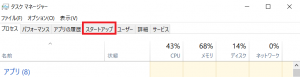
排熱対策をしっかり行う!
外部的な要因になりますが、パソコンで高負荷がかかる作業をすると発生する高熱が原因で動作が重くなります。
熱というのはパソコンのCPUにとって天敵です。夏場の暑い時などは要注意で、温度が高くなるとCPUなどのパフォーマンスが下がっしまい本来の性能が発揮できません。
CPUの進化は限界に来ている?その理由と業界の対策を解説!
熱自体にも注意が必要ですが、音が異様に大きくなっている時も注意が必要です。
対策としてはエアコンや扇風機を使用して少しでも温度を下げること、またCPUの温度を下げるために専用の冷却ファンを使用することです。
特にデスクトップ型パソコンでコアなゲーマーの人でしたら、冷却ファンは必須品と言ってもいいでしょう。

また同じ理由でケース内部を定期的に掃除することも大事です。
掃除しないと内部に埃がたくさん溜まってしまいますが、溜まった埃のせいで空気の循環が悪くなり、それだけで熱がこもりやすくなります。
しかし内部の掃除となると、グラフィックボードやCPU、ハードディスクに傷をつけかねないので慎重に行う必要があります。
内部はできるだけ掃除したくない!
という人はできるだけ部屋の掃除を定期的に行うようにしてください。それだけで埃が溜まりにくくなります。
因みにパソコン内部を掃除するには掃除機だと細かい部分まで埃がとれないので、以下のようなエアダスターを使用するのが最も安全で確実ですよ。
電源プランを変更する!
パソコンの電源プランが「省電力」のままになっていると当然動作は重くなります。要するにパソコンが全然本気を出していないということですね(;^^)
コストパフォーマンスを上げるには最低でも「バランス」、もしくは「高」に変えておきましょう。
※電源プランは「コントロールパネル」>「ハードウェアとサウンド」>「電源オプション」から変更できます。
グラボのドライバを更新する!
ゲームのプレイに欠かせない部品がグラフィックボードですが、そのグラボは公式サイトで最新のドライバをダウンロードできます。
定期的に最新のドライバが発表されるので、アップデートすることで問題が解決するかもしれません。グラボの定期的なチェックもこまめにしましょう!
- NVIDIA製のグラボの場合
- AMD製のグラボの場合
※ドライバとは簡単に言えば、グラボの取扱説明書みたいなものだと思ってください。
まとめ
今回は非常に長い内容になってしまいました、最後までご覧いただきありがとうございます!
まとめになりますがパソコンの動作を少しでも軽くするためには、以下の対処法が効果的です。
- FPS、画質設定などを下げる
- 不要な一時ファイルを削除するためにシャットダウンor再起動する
- 不要なアプリをアンインストールする
- 他のアプリやプログラムを起動させない
- セキュリティソフトがスキャンする時間帯を変える
- スタートアッププログラムを停止する
- 排熱対策をしっかり行う
- 電源プランを変更する
- グラボのドライバーを更新する
しかし一番大事なのはやはりパソコンのスペックとなります!
最新のグラボを搭載し、CPU、物理メモリ、さらにHDDの空き容量も多めに確保すればほぼ完璧なはずです。
もちろんここまでできるのは本当にごく一部のコアなゲーマーに限られます。
最高のパフォーマンスで最高のプレイがしたい!という強い拘りが特になければ、公式サイトで提示されている推奨環境を揃えれば十分でしょう。
また今回説明した全ての対策はPCゲームのみならず単にパソコンの動作自体が重くなった時にも有効です、ぜひ活用してみてください!